|
Interfejs Windows Draw nie odbiega
od typowego dla tego rodzaju program≤w. Po lewej stronie okna programu widaµ
paletΩ kolor≤w
oraz pasek narzΩdzi. W zale┐no╢ci od wybranego w danym momencie narzΩdzia zmienia siΩ pasek ikon umieszczony bezpo╢rednio pod menu na g≤rze okna. Kr≤tki opis ka┐dej funkji programu jest wy╢wietlany w pasku stanu (na dole okna) po uprzednim naprowadzeniu wska╝nika myszki na konkretny element okna. |
W
tym miesi▒cu na naszym kr▒┐ku zawieraj▒cym pe│ne wersje program≤w, uda│o nam siΩ umie╢ciµ, poza jΩzykiem programowania Borland Delphi 2.0 oraz multimedialnym Lekarzem Domowym, pe│n▒ wersjΩ funkcjonalnego pakietu graficznego o nazwie Micrografx Graphics Works.
W pakiecie tym znajduj▒ siΩ programy, kt≤re umo┐liwi▒ stworzenie dowolnej grafiki (wektorowa, rastrowa, wykresy itp.). Programem pozwalaj▒cym na wektorowe rysowanie jest Windows Draw. Za pomoc▒ tej aplikacji mo┐emy tworzyµ wyrafinowane obrazy, kt≤re mog▒ upiΩkszyµ nasz▒ prezentacjΩ lub wydruk. NarzΩdzia zawarte
w Windows Draw ca│kowicie wystarczaj▒ do nakre╢lenia dowolnego obiektu. Opr≤cz tworzenia linii prostych, krzywych i │amanych, program umo┐liwia tworzenie krzywych Beziera (krzywe okre╢lane za pomoc▒ tzw. wΩz│≤w kontrolnych), │uk≤w eliptycznych, prostych figur geometrycznych takich jak: elipsy, wielok▒ty itp.
Ka┐dy ze stworzonych przez nas obiekt≤w mo┐e byµ wype│niony nie tylko jednolitym kolorem, ale tak┐e wymy╢lnymi rodzajami wype│nie± gradientowych (p│ynne przej╢cie miΩdzy dwiema barwami). Do dyspozycji mamy w pe│ni wystarczaj▒c▒ paletΩ wzor≤w zar≤wno wektorowych, jak i bitmapowych, kt≤rymi mo┐emy upiΩkszaµ tworzon▒ grafikΩ. Do ka┐dej palety mo┐na dodaµ w│asne wzory i p≤╝niej wykorzystaµ je w innych projektach. Ka┐dy obiekt mo┐emy poddaµ standardowym przekszta│ceniom (pochylanie, obr≤t), a tak┐e odpowiednio pozycjonowaµ wybrany element wzglΩdem innych umieszczonych na naszym projekcie.
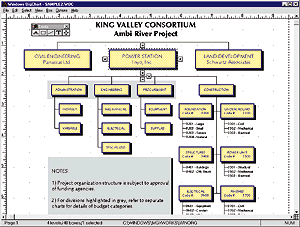 |
| Obs│uga Windows OrgCharta nie powinna sprawiµ k│opotu. Wszelkie elementy edytujemy za pomoc▒ odpowiednich ikon-przycisk≤w otaczaj▒cych wybrany
w danej chwili element.
|
Do standardowych funkcji program≤w do tworzenia grafiki wektorowej zaliczyµ mo┐na mo┐liwo╢µ do│▒czania tekst≤w do tworzonych projekt≤w. Windows Draw ma w zasadzie wszystkie istotne funkcje tekstowe, takie jak wyb≤r czcionki, wielko╢ci pisma, odmiany, koloru (dla dowolnego znaku mo┐emy ustaliµ inne wype│nienie). OdstΩpy pomiΩdzy akapitami, wierszami lub pojedynczymi znakami mog▒ byµ dowolnie regulowane. Ca│e frazy tekstowe mo┐emy umieszczaµ na krzywych, a tak┐e sam tekst mo┐emy zamieniµ na krzywe, co jest istotne podczas przenoszenia pracy na inny komputer, w kt≤rym nie s▒ zainstalowane czcionki u┐yte podczas tworzenia pracy. Gotowe prace Windows Draw zachowuje we w│asnym formacie *.DRW, lecz mamy do wyboru wiele innych format≤w zar≤wno wektorowych (m.in.: AI, DXF, EPS), jak i bitmapowych (np. PCX, BMP, TIFF).
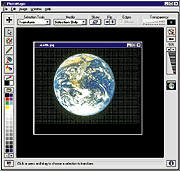 |
| Ustawienie pask≤w narzΩdziowych
oraz palet i ikon w PhotoMagic
jest bardzo podobne do interfejsu Windows Draw. Podobnie jak w Windows Draw, funkcje specyficzne
dla danego narzΩdzia ujawniaj▒ siΩ
po jego uprzednim wyborze myszk▒.
|
Obr≤bce obraz≤w rastrowych oraz zdjΩµ s│u┐y kolejna aplikacja wchodz▒ca w sk│ad pakietu û PhotoMagic. Program ten zaopatrzony jest w r≤┐norodne efekty fotograficzne, w╢r≤d kt≤rych warto wymieniµ choµby odrastrowywanie, posteryzacjΩ, zmianΩ kontrastu i jasno╢ci nie tylko ca│ego obrazu, ale te┐ pojedynczego kana│u barwy. Dodatkowe efekty tr≤jwymiarowe czy graficzne (o│≤wek, relief itp.) oraz mo┐liwo╢µ wstawiania tekst≤w zupe│nie wystarczaj▒ do stworzenia niebanalnej grafiki. PhotoMagic ma w│asny zestaw sterownik≤w do skaner≤w, ale opr≤cz tego jest zgodny ze standardem TWAIN. Mo┐liwo╢µ zapisania i odczytu ponad 20 format≤w powinna wystarczyµ do edycji dowolnej grafiki.
WinChart û trzeci program z pakietu Graphics Works û to narzΩdzie umo┐liwiaj▒ce tworzenie wykres≤w. Do wyboru jest 6 typ≤w wykres≤w zar≤wno 3D, jak i 2D. Dane, na podstawie kt≤rych wykres jest tworzony, mo┐emy importowaµ
w formatach: XLS (Excel), WKS, DIF oraz SLK. WiΩkszo╢µ funkcji graficznych WinCharta zosta│a przejΩta z Windows Draw, dziΩki czemu nie trzeba na nowo opanowywaµ obs│ugi programu.
Kolejnym programem zawartym w pakiecie jest Windows OrgCharting, aplikacja bardzo przydatna, gdy potrzebujemy szybko stworzyµ jakikolwiek schemat organizacyjny. Program ten pozwala na stworzenie schematu w formacie od A6 do A0. Umieszczane pola mog▒ byµ dowolnie definiowane, a ich zale┐no╢ci mog▒ byµ modyfikowane zgodnie z indywidualnymi potrzebami. Je╢li do tego dodamy mo┐liwo╢µ do│▒czania zdjΩµ oraz notatek, a tak┐e funkcjΩ pozwalaj▒c▒ na import plik≤w z baz danych, to
w efekcie powinni╢my uzyskaµ w pe│ni wystarczaj▒cy schemat ma│ym nak│adem si│.
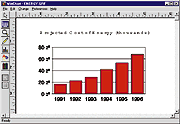 |
| Wszystkie narzΩdzia
potrzebne do kre╢lenia wykres≤w
umieszczono po lewej stronie ekranu.
|
Zaprezentowanie efekt≤w naszej pracy innym umo┐liwia nam jeszcze jeden û ostatni ju┐ û program o nazwie SlideShow. Program dysponuje palet▒ efekt≤w przenikania siΩ kolejnych obraz≤w, zmiany slajdu mo┐emy dokonaµ rΩcznie lub te┐ ustawiµ automatyczne zmienianie obrazu co jaki╢, okre╢lony przez u┐ytkownika, czas. SlideShow akceptuje pliki w formatach DRW (Windows Draw), GRF oraz TIFF.
Niebagateln▒ zalet▒ pakietu jest jego szybko╢µ dzia│ania oraz bardzo niskie wymagania sprzΩtowe. W praktyce do wykorzystania wszystkich zawartych w pakiecie narzΩdzi wystarcza komputer wyposa┐ony w procesor 386, 4 MB pamiΩci RAM oraz ok. 40 MB wolnej przestrzeni na dysku. Ca│o╢µ zosta│a stworzona do pracy
w systemie Windows 3.x, lecz pakiet bez ┐adnych k│opot≤w mo┐na uruchomiµ tak┐e
w nowszych wersjach Windows (95 i 98).
(c) Copyright LUPUS |